자막 다운로드 웹사이트는 영화 및 TV 프로그램 시청 경험을 크게 향상시켜 줍니다. 자막은 모국어가 아닌 언어를 위한 번역 도구로서의 전통적인 기능을 넘어 배우의 말을 가릴 수 있는 강렬한 음향 효과가 등장하는 장면에서 더 잘 들리게 해줍니다.
자막은 번역을 제공하는 것 외에도 여러 상황에서 유용하게 사용될 수 있습니다. 예를 들어, 캐릭터 이름을 알아보는 것이 중요한 대규모 앙상블이 등장하는 프로그램을 시청할 때나 공상 과학, 판타지, 범죄 드라마에서 흔히 볼 수 있는 강한 사투리를 사용하거나 복잡한 전문 용어가 포함된 프로덕션을 시청할 때 자막이 유용할 수 있습니다.
영화 또는 TV 프로그램 자막을 구할 수 있는 신뢰할 수 있는 소스를 찾고 있다면 가장 적합한 플랫폼에 대한 정보와 자막을 통합하는 방법에 대한 지침을 제공해 드립니다.
영화 또는 TV 프로그램 자막을 다운로드할 수 있는 곳
다양한 웹사이트에서 특정 영화 및 TV 프로그램의 자막을 무료로 얻을 수 있는 기회를 제공합니다. 이와 관련하여, 저희는 온라인에서 이용할 수 있는 여러 유명 자막 리소스 목록을 준비했습니다.
OpenSubtitles
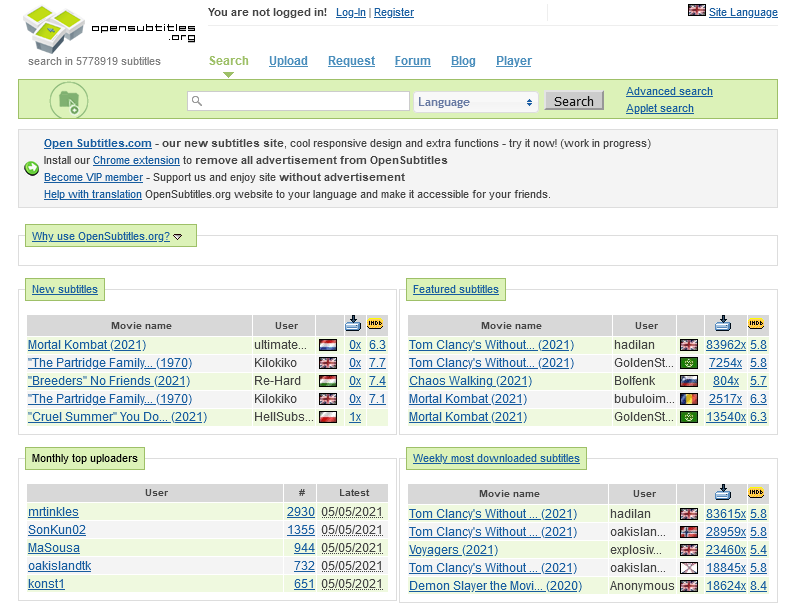
OpenSubtitles는 다양한 기간에 걸쳐 다양한 영화 및 텔레비전 프로그램의 자막을 제공하는 광범위한 자막 데이터베이스입니다. 다소 오래된 외관을 가지고 있지만, 사용자가 다양한 옵션에 액세스할 수 있도록 개발자가 웹 사이트를 지속적으로 업데이트하고 있습니다. 또한 이러한 자막을 얻기 위해 등록할 필요가 없으므로 플랫폼을 방문하는 모든 사람이 쉽게 액세스할 수 있습니다.
자막 옵션 요청 기능, 복잡한 검색 세분화, IMDb와 같은 통합 외부 데이터, 무료로 스트리밍 영화를 구매하거나 액세스할 수 있는 합법적인 경로를 나타내는 관련 하이퍼링크 등 추가적인 유익한 기능도 제공합니다.
서브씬
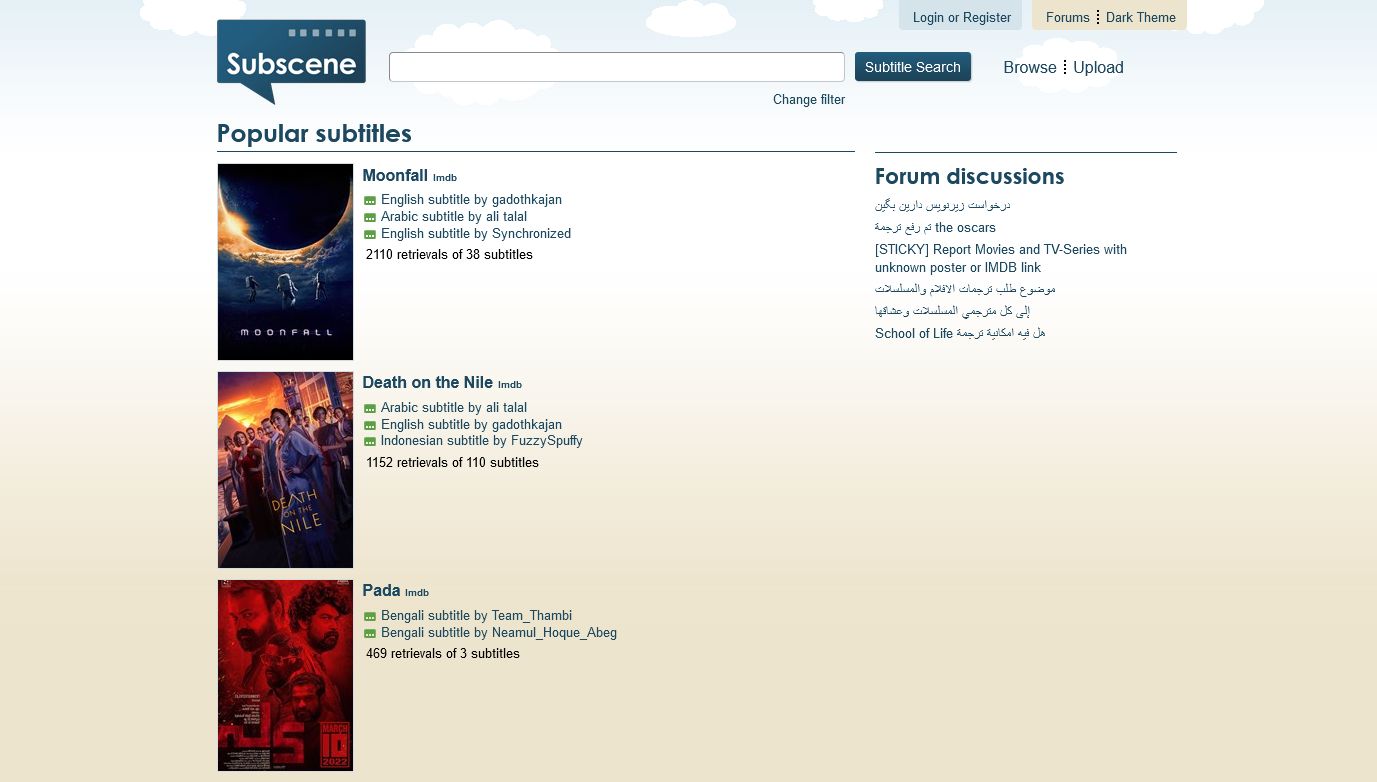
서브씬은 널리 사용되는 SRT 형식의 자막을 포함하여 최신 영화 및 TV 프로그램 자막이 포함된 신속하고 철저하며 정기적으로 업데이트되는 데이터베이스를 제공합니다. 이러한 자막의 대부분은 사용자 커뮤니티에서 생성하고 기여한 것으로, 잘 알려지지 않은 콘텐츠에 대해서도 다양한 옵션을 제공합니다.
사용자 친화적인 디자인의 Subscene을 사용하면 텔레비전 시리즈와 영화 데이터베이스를 쉽게 탐색할 수 있습니다. 원하는 콘텐츠에 액세스하려면 제공된 검색 창에 프로그램 제목을 입력하고 이어지는 목록에서 적절한 결과를 선택하기만 하면 됩니다. 또한 사용자는 필터를 적용하여 검색 결과를 특정 언어로 제한하고 청각 장애인을 위한 자막 옵션도 포함할 수 있습니다.
포럼은 사용자가 텔레비전 프로그램과 영화에 대한 자막 요청을 제안할 수 있는 유리한 기능을 제공합니다. 이는 모국어로 된 기존 번역본이 없거나 현재 번역본이 시청 중인 미디어 버전과 제대로 일치하지 않는 경우에 특히 유용합니다.
팟나피시
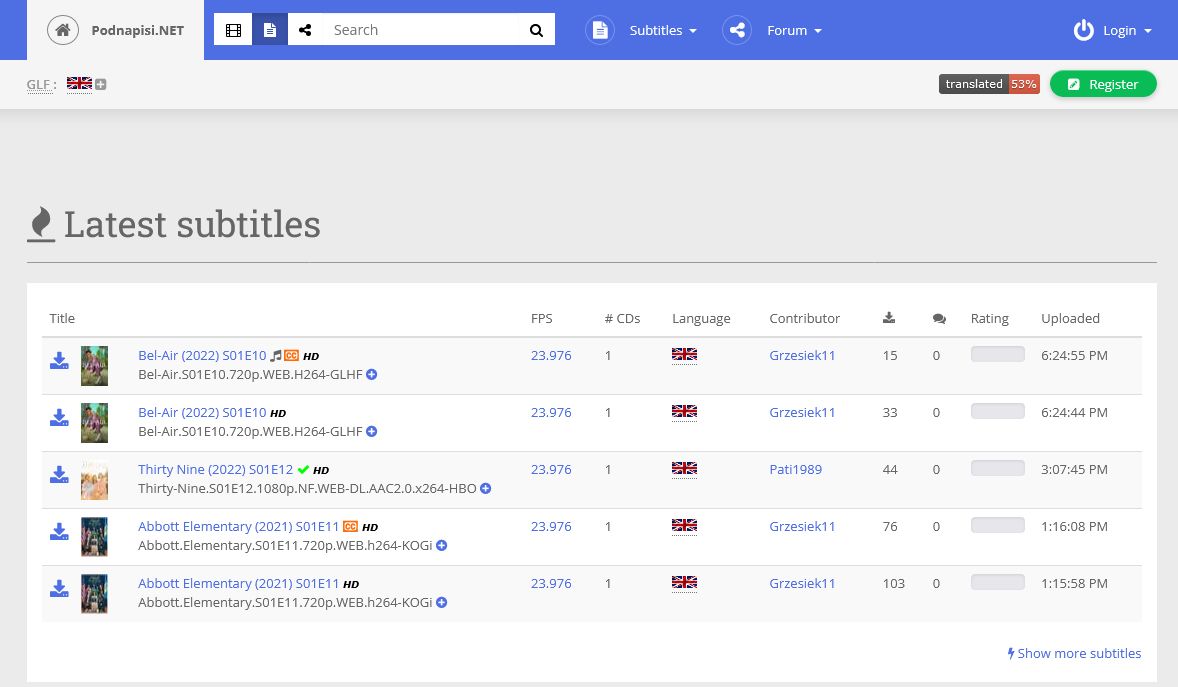
팟나피시는 처음에는 팟캐스트 전용 플랫폼으로 보일 수 있지만, 실제로는 영화 및 TV 프로그램 자막의 광범위한 데이터베이스를 제공합니다. 63,000개 이상의 영화와 8,000개 이상의 TV 프로그램을 보유하고 있으므로 원하는 미디어 콘텐츠의 자막을 이 웹사이트에서 찾을 수 있을 가능성이 높습니다.
현재 저장소에는 수많은 언어적 반복과 파일 구성을 포괄하는 약 200만 개의 자막 파일이 포함되어 있으며, 그중에는 청각 장애가 있거나 청각 능력이 제한된 개인의 요구를 충족하기 위해 특별히 맞춤화된 약 10만 개의 버전, 즉 SDH 자막이 포함되어 있습니다.
Podnapisi는 빠른 탐색과 효율적인 검색 기능을 제공하는 사용자 친화적인 인터페이스를 자랑합니다. 이 플랫폼은 키워드, 시즌, 언어, 프레임 속도 등과 같은 다양한 필터를 제공하여 결과를 세분화할 수 있습니다. 이러한 기능은 고품질 자막이 필요한 사용자에게 탁월한 옵션입니다.
Addic7ed
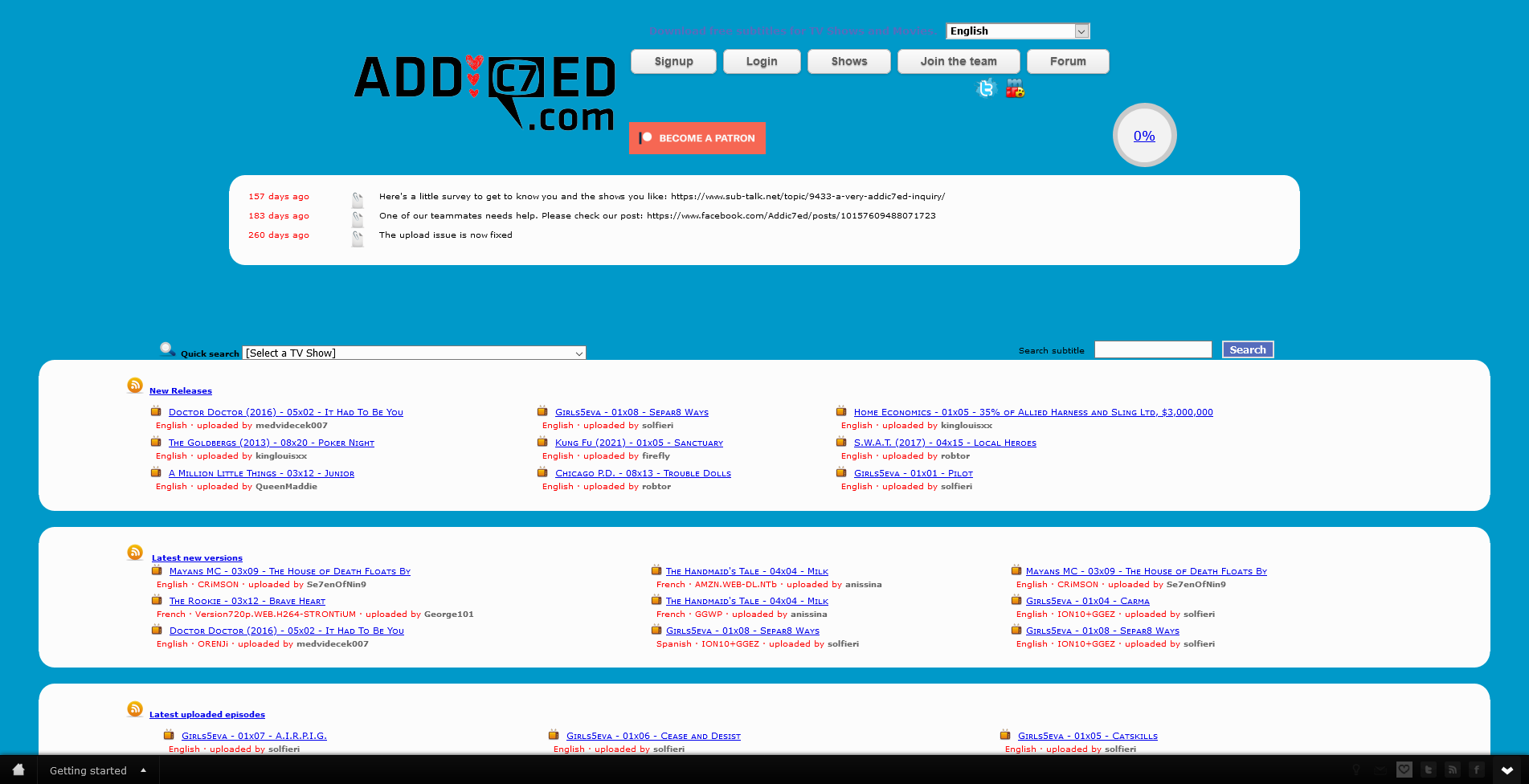
사용자 인터페이스가 지나치게 정교하지는 않지만, 다양한 미디어를 제공하기 때문에 자막을 구하는 데 있어 여전히 존경받는 곳입니다. 이 사이트는 정기적으로 새로운 자막 업로드를 꾸준히 받고 있습니다.
원하는 콘텐츠를 찾는 효과적인 방법 중 하나는 애플리케이션 내에서 제공되는 검색 기능을 활용하는 것입니다. 또한 플랫폼을 통해 액세스할 수 있는 자막 옵션이 있는 모든 프로그램과 영화의 포괄적인 인벤토리를 열람할 수 있습니다.
특정 항목에 액세스할 수 없는 경우, 지식이 풍부한 개인이 도움을 제공할 수 있는 커뮤니티 포럼을 방문하는 것이 좋습니다. 또한 웹사이트의 튜토리얼 섹션을 살펴보면 맞춤 자막 제작에 대한 지침을 얻을 수 있습니다.
TV 자막
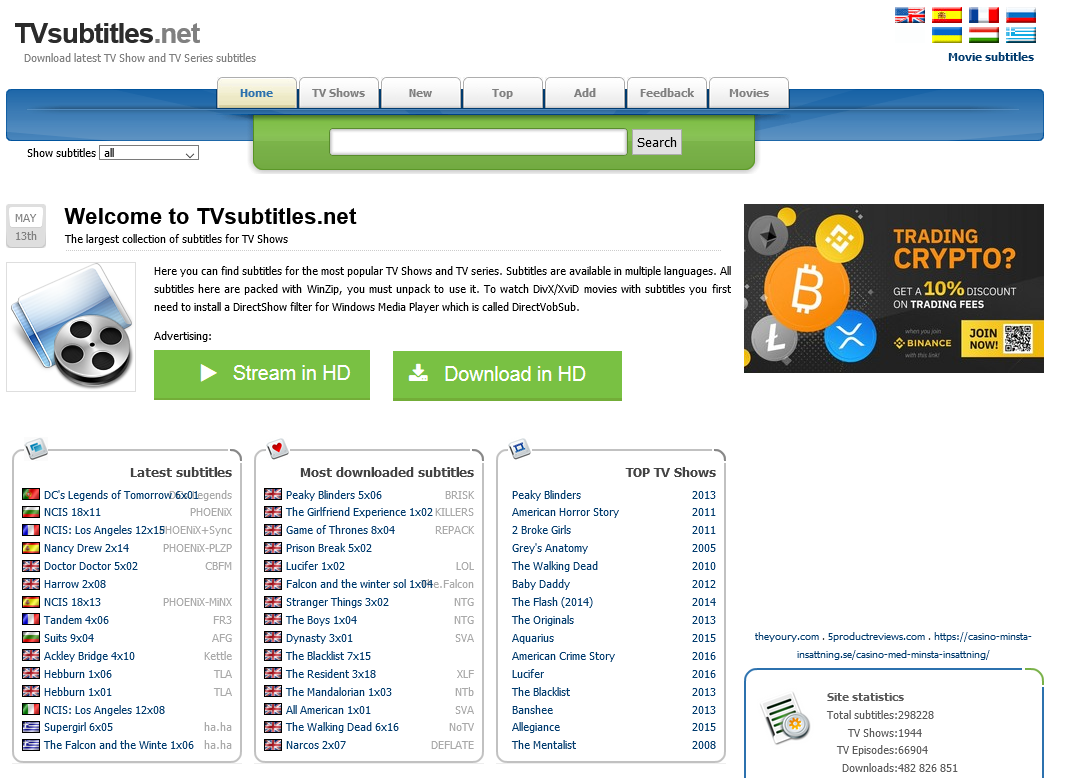
그렇게 불리고 있지만 TV 자막은 의심할 여지없이 이 플랫폼의 주요 초점이지만 텔레비전 프로그램을 넘어 다양한 미디어를 포괄합니다. 사용 가능한 자막 라이브러리를 빠르게 살펴보면 세대와 장르의 경계를 뛰어넘는 광범위한 카탈로그를 확인할 수 있습니다.
영화 자막 라이브러리의 옵션이 다소 제한적이지만, 사용자의 요구에 적합한 몇 가지를 엄선하여 제공합니다. 그러나 더 광범위하고 포괄적인 자막 컬렉션을 원하신다면 다른 플랫폼을 찾아보시는 것이 좋습니다.
영화 및 TV 프로그램 자막 로드 방법
많은 오픈 소스 멀티미디어 플레이어는 정해진 규칙에 따라 이름을 지정하는 경우 자막을 효율적으로 식별하고 통합할 수 있는 고유한 기능을 보유하고 있습니다.
일반적으로 영화 또는 텔레비전 비디오 파일에 자막을 통합할 때는 함께 제공되는 자막 파일의 정확한 파일 이름을 복제하고 이를 비디오 파일의 파일 이름으로 지정하기만 하면 됩니다. 이 절차는 AVI, MKV, MP4와 같은 광범위한 비디오 파일 형식은 물론 SCC, SRT, SUB, VTT 등 널리 사용되는 자막 파일 형식에 적용됩니다. 또한 원활한 통합을 위해 비디오 파일과 해당 자막 파일이 모두 같은 위치에 있어야 합니다.
이 단계가 완료되면 비디오 파일 재생을 시작하면 미디어 플레이어가 추가 사용자 개입 없이 자막 파일을 원활하게 통합합니다.
자동화된 프로세스가 실패하거나 외부 자막이 비디오 파일에 포함된 트랙을 대체하려는 경우 적절한 동기화를 위해 수동 개입이 필요합니다. 여기에는 자막 파일을 가져오고 지정된 미디어 플레이어 내에서 트랙을 변경하는 작업이 포함됩니다.
동영상의 자막 트랙을 수동으로 전환하는 방법
우수하고 인기 있는 미디어 플레이어 앱인 VLC 미디어 플레이어 를 사용하여 시연하겠습니다.
자막 파일을 가져오려면 해당 동영상과 같은 위치에 있는지 여부에 관계없이 수동 프로세스를 수행해야 합니다.
VLC 미디어 플레이어 애플리케이션을 사용하여 비디오 파일 재생을 시작합니다.
맨 위 메뉴 표시줄에서 “자막”을 선택한 다음 “자막 파일 추가”를 클릭합니다.
지정된 위치에서 원하는 자막 파일을 선택한 후 “열기” 버튼을 클릭하여 사용을 진행하세요.
다용도 VLC 미디어 플레이어를 사용하면 단일 파일 내에 여러 자막 트랙을 통합하여 재량에 따라 각 트랙 간에 원활하게 전환할 수 있습니다. 이 기능은 종종 수많은 언어별 자막이 포함된 MKV 형식의 동영상을 다룰 때 매우 유용합니다. 이러한 기능의 존재는 VLC Player가 보유한 방대한 숨겨진 기능을 더욱 잘 보여줍니다.
다른 자막 옵션으로 변경하려면 메뉴에서 “자막”으로 이동하여 “하위 트랙”을 선택합니다. 그런 다음 보려는 특정 트랙을 선택합니다.
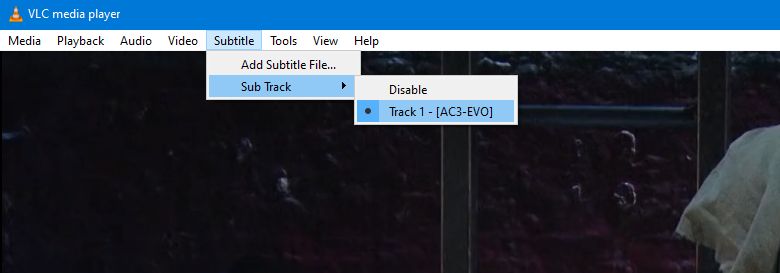
VLC 플레이어를 통해 자막을 직접 다운로드하는 방법
앞서 언급한 플랫폼은 다양한 이점을 제공하지만, 모든 콘텐츠에 자막이 있어야 한다고 주장하는 개인은 시간이 지날수록 수동으로 자막을 다운로드하는 것이 점점 더 부담스러워질 수 있습니다.
다행히도 일부 미디어 플레이어는 사용자가 애플리케이션 내에서 직접 자막을 검색하고 다운로드할 수 있는 기능을 제공하며, 일부 미디어 플레이어는 시청 중인 콘텐츠의 파일 이름을 사용하여 자막을 자동으로 찾을 수 있는 기능을 제공합니다.
VLC 플레이어와 내장된 자막 플러그인인 VLsub는 OpenSubtitles 데이터베이스 내에서 자막을 효율적으로 검색하므로 이를 활용하는 것이 좋습니다.
미디어 플레이어인 VLC를 열고 동영상 재생을 시작합니다.
애플리케이션 상단 도구 모음에서 “VLsub” 기능을 클릭하여 액세스하세요.
가장 정확한 결과를 얻으려면 현재 재생 중인 특정 동영상을 기반으로 하는 ‘해시로 검색’ 기능을 활용하세요. 다른 옵션으로 원하는 동영상의 제목을 “제목” 필드에 직접 입력한 다음(필요한 경우 “자막 언어” 및 “시즌”과 같은 추가 필드를 사용) “이름으로 검색”을 클릭할 수 있습니다.
제공된 옵션에서 동영상 제목을 선택하세요.
이 과정을 진행할 때 이전에 저장한 자막 파일은 사전 확인 없이 모두 교체됩니다. 그래도 필요한 경우 다른 디렉터리로 옮기는 것이 좋습니다.
선택을 완료하고 다운로드를 진행할 준비가 되면 ‘선택 항목 다운로드’를 클릭하세요.
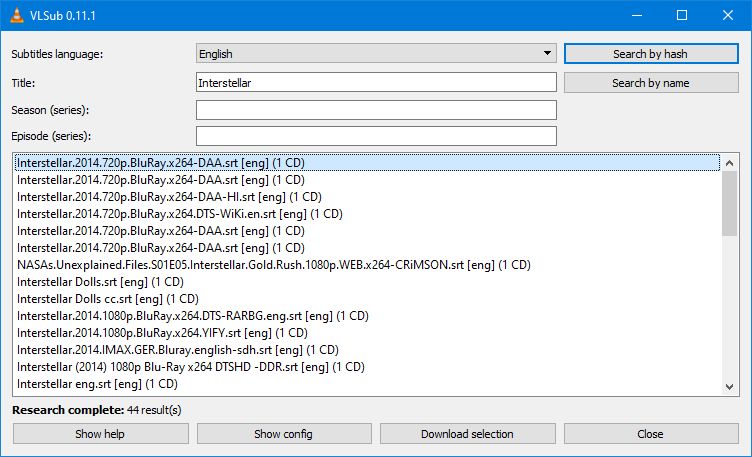
자막 파일은 함께 제공되는 동영상과 함께 동일한 명칭으로 편리하게 배치되어 있습니다. 따라서 VLC 미디어 플레이어를 사용하여 비디오를 실행하면 최적의 시청 환경을 위해 앞서 언급한 자막 파일이 기본적으로 자동으로 로드됩니다. 인터페이스 내에서 자막을 활성화 또는 비활성화하려면 ‘자막’으로 이동하여 ‘하위 트랙’을 선택하기만 하면 됩니다.
VLC 플레이어 덕분에 모바일 자막이 쉬워졌습니다
요약하면, 이 글은 자막을 어디서 구하고 효과적으로 활용하는 방법에 대한 포괄적인 가이드를 제공했습니다. 시끄러운 음향 효과 속에서 말을 해독하기 위해 고군분투해야 했던 시대는 지났습니다. 또한 스트리밍 서비스의 등장으로 자막을 다운로드하는 번거로움이 완전히 사라졌습니다.
동영상 콘텐츠에 자막을 추가할 때 데스크톱 동영상뿐만 아니라 모바일 기기에서 시청하는 동영상에도 이 프로세스가 적용된다는 점에 유의하는 것이 중요합니다. 이와 관련하여 VLC 플레이어는 모바일 동영상에 자막을 추가하는 데 계속 선호되는 옵션입니다.